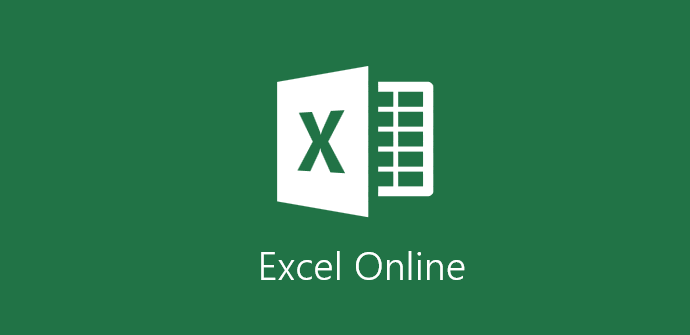Excel es una de las aplicaciones que forman parte de la suite Microsoft Office. Esta aplicación es la segunda más utilizada en ofimática, por detrás de Word, el procesador de texto. La principal finalidad de las hojas de Excel es permitirnos crear hojas de cálculo y contabilidad fácilmente y de la forma más cómoda posible. Además de la aplicación convencional que instalamos en nuestro ordenador junto a la suite Office, también podemos realizar estas hojas de cálculo a través de Internet utilizando la herramienta Excel Online.
Igual que Google ofrece a los usuarios una completa suite ofimática online llamada Google Docs, Microsoft quiere seguir manteniendo su liderazgo en el sector de la ofimática con Office Online, Esta plataforma permite a los usuarios tener acceso a las principales aplicaciones ofimáticas de Microsoft de forma totalmente gratuita desde el navegador web, sin tener que instalar ningún programa en el equipo.
Todo Office Online se encuentra integrado con la propia nube de Microsoft, OneDrive, por lo que, además de poder acceder a estas aplicaciones web simplemente utilizando nuestra propia cuenta de usuario, también vamos a poder almacenar en la nube todos nuestros documentos, pudiendo acceder a ellos en cualquier momento y desde cualquier lugar, así como compartirlos con otras personas para que los lean o modifiquen según necesitemos.
A continuación, vamos a ver cómo funciona Office Online y cómo podemos crear una nueva hoja de cálculo con Excel Online.
Cómo crear una nueva hoja de cálculo con Microsoft Excel Online
Como hemos dicho, Excel Online forma parte de la suite Office integrada en la nube de OneDrive. Por ello, para poder crear nuestro documento, lo primero que debemos hacer es acceder a la página web de OneDrive e iniciar sesión en ella con nuestra cuenta Microsoft.
Una vez dentro, pulsaremos sobre el cuadrado de la parte superior izquierda de la página para poder acceder a todas las aplicaciones que nos ofrece OneDrive, seleccionando, en nuestro caso, Excel.
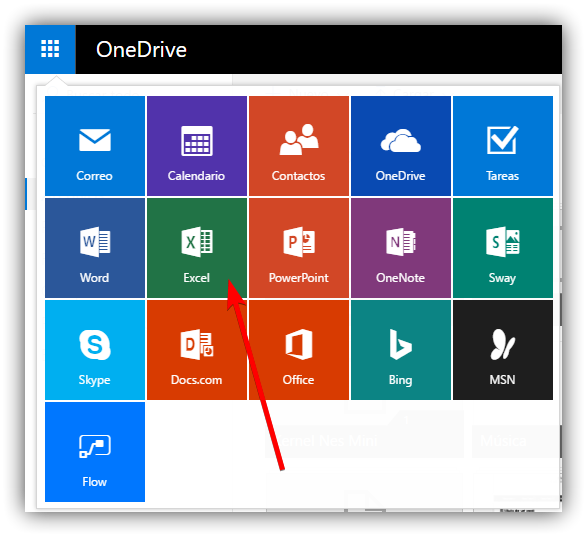
Una vez abramos la herramienta (y hayamos iniciado la correspondiente sesión) ya podremos ver el asistente inicial, similar al que nos ofrece la aplicación de escritorio.
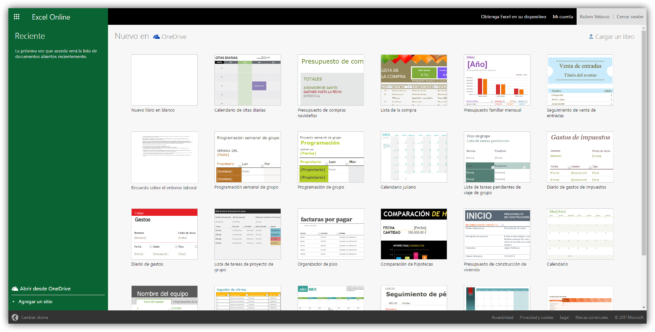
Desde este nuevo asistente podemos elegir qué tipo de documento queremos crear. Si vamos a crear algo desde cero debemos elegir «Nuevo libro en blanco«, pero si queremos cargar alguna de las plantillas base, y ahorrar tiempo así, podemos hacerlo igualmente seleccionando su correspondiente opción.
Si tenemos un libro de cálculo ya guardado en nuestro ordenador también podemos cargarlo a Excel Online, ya que su formato es totalmente compatible. Los formatos compatibles son:
- Archivos de libro de Excel (.xlsx)
- Archivos de libro de Excel 97-2003 (.xls). Estos archivos se convertirán al nuevo formato .xlsx al cargarlos.
- Archivo de libro binario de Excel (.xlsb)
- Hoja de cálculo de OpenDocument (.ods)
- Libro habilitado para macros de Excel (.xlsm). Las macros no funcionarán desde el navegador.
En nuestro caso, por ejemplo, vamos a crear un nuevo libro en blanco. Una vez cargado el nuevo documento, ya podremos ver la interfaz principal del programa.
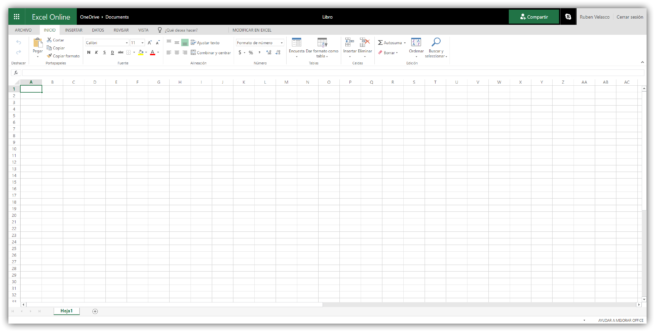
Como podemos ver, esta plataforma web es prácticamente idéntica a la aplicación de escritorio de Office Excel. Ya podemos empezar a rellenar nuestro documento igual que si lo estuviéramos haciendo en nuestro ordenador. Todos los menús son iguales y prácticamente todas las funciones están disponibles en esta plataforma online.
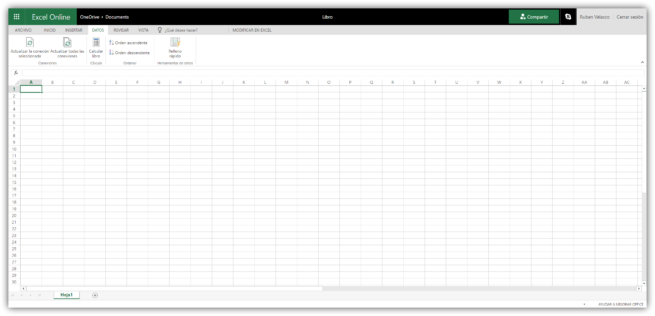
Cómo guardar nuestro documento de Excel Online
Una vez terminemos de crear nuestra hoja de cálculo, debemos guardarla. Al estar utilizando una plataforma online, nuestro proyecto se creará y guardará en la nube de Microsoft.
Para ello, abriremos el menú «Archivo» de la interfaz principal y, en él, escogeremos la opción «Guardar como» para poder ver las distintas opciones de guardado.
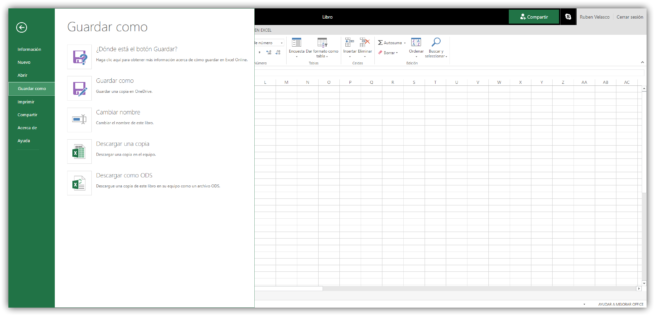
Seleccionamos la opción «Guardar como» y el programa nos dará a elegir dónde queremos guardar nuestro documento, dentro de la nube. Una vez seleccionada la ruta, nos preguntará el nombre que le queremos dar y, tras confirmarlo, quedará almacenado de forma segura allí.
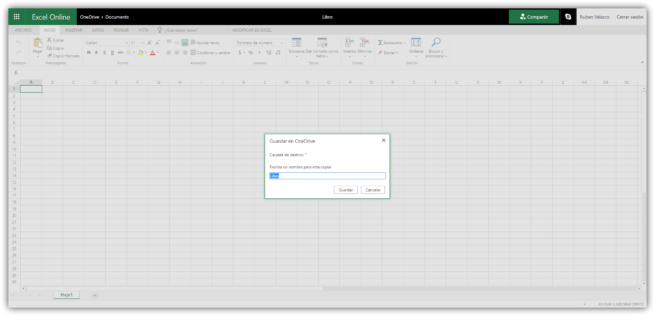
Además, también podemos cambiar fácilmente el nombre de un documento de Excel Online almacenado en OneDrive desde la opción que aparece debajo de «Guardar como» e incluso, si seleccionamos la opción «Descargar una copia» podremos descargar un fichero .xlsx para poder abrirlo con nuestro Excel normal.
Cómo compartir un documento de Excel Online con otras personas
Además de poder trabajar online desde cualquier sitio y acceder a nuestros documentos en cualquier lugar solo dependiendo de una conexión a Internet, uno de los principales puntos fuertes de las herramientas de Office Online es la posibilidad de compartir fácilmente cualquier archivo con otras personas e invitarlos a verlos o a editarlos.
Para ello, desde el menú «Archivo» podemos seleccionar la pestaña «Compartir» y podremos ver las siguientes opciones.
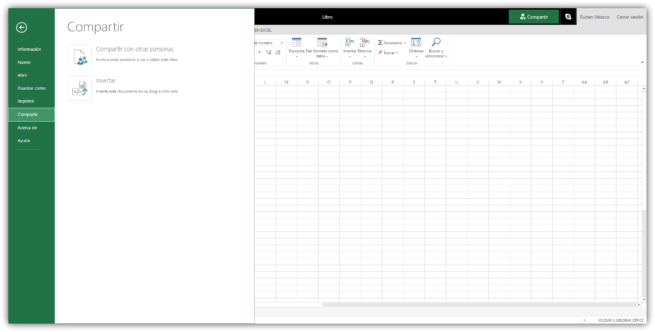
Si elegimos «Compartir con otras personas» vamos a ver una nueva opción desde la que poder invitar a otros usuarios de Office Online a editar nuestro documento. También podremos generar un enlace para invitar a cualquier otra persona que acceda a través de él a ver o editar nuestro documento sin depender de su dirección de correo.
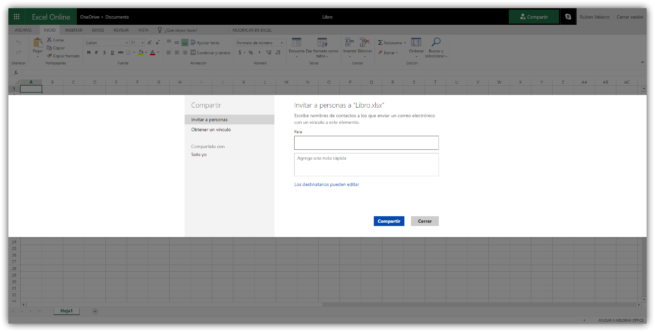
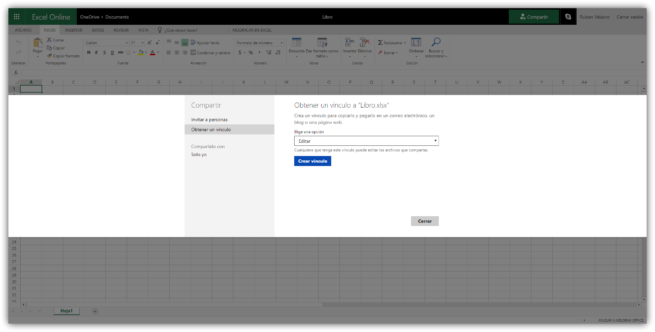
Esta herramienta también nos va a dejar imprimir directamente nuestro documento a través de nuestra impresora o en formato PDF.
Algunas diferencias entre Excel Online y el Excel de Microsoft Office
Como podemos ver, a grandes rasgos las dos aplicaciones son iguales, sin embargo, como hemos dicho, no son idénticas y algunas funciones pueden funcionar de forma diferente en ambas plataformas, e incluso no hacerlo.
Por ejemplo, los controles, como los de ActiveX o las barras de herramientas, son algo diferentes entre ambas versiones. También la forma de conexión o validación de los datos, así como las firmas digitales o las fuentes personalizadas pueden diferir entre documentos locales y online.
Las copias de seguridad, privacidad y las opciones de deshacer y rehacer pueden, igualmente, no funcionar igual en ambas plataformas de la misma manera, igual que los libros protegidos no se cargarán en Excel Online, aunque sí las hojas protegidas.
Por lo demás, como podemos ver, Excel Online es, sin duda, una gran plataforma que no debemos dejar de probar si a menudo trabajamos con hojas de cálculo o si necesitamos crear horas colaborativas con otras personas.